4
19 Navigator 9
Usage du Navigator 9
Pour lancer le Navigator sur votre PDA, tapez sur Start puis sur Programs. Maintenant tapez l'icône du
Navigator 9.
NB: Manipuler votre PDA pendant conduite de la voiture est très dangereux. Nous recommandons de préparer votre voyage en avant.
Une carte aperçue de la région que vous avez installée vous est présentée.
Tout d'abord il faut
ajuster votre récepteur GPS pour que vous puissiez utiliser le navigateur.
4.1
Connexion au récepteur GPS
Attantion, si vous utilisez PC Nvaigator il faut premièrement faire joinder le GPS Bluetooth à l´ordinqteur:
En connectant le GPS USB le système Windows démandera un pilote. Ce-ci vouz trouverez sur DVD
Navigator au fichière GPS_DRIVERS ou le recevrez chez le vandeur du GPS.
Tapez le bouton Menu au-dessus de l'écran avec la carte. Cela vous donne un menu suivant:
© 2009 ... MapFactor s.r.o.
Usage du Navigator 9 20
Tapez la flèche "droite" pour accéder vers l'écran suivant.
Tapez le bouton Réglages . Vous êtes maintenant dans le menu des réglages.
© 2009 ... MapFactor s.r.o.
21 Navigator 9
Tapez le bouton GPS .
Maintenant tapez sur Configuration .
Ecran suivant va apparaitre.
Si votre recepteur GPS est integré ou avec cable vous pouvez utiliser le bouton "prochain".
L´autodetection va démarrer.
© 2009 ... MapFactor s.r.o.
Usage du Navigator 9 22
Si le GPS est trouvé tapez la flèche droite.
Une fenêtre avec l'information sur la condition du GPS vous est présentée. Si le récepteur marche bien vous verrez l'information sur la puissance du signal et les données de la position venantes du récepteur.
© 2009 ... MapFactor s.r.o.
23 Navigator 9
Si vouz avez aussi le recepteur TMC tapez sur l´icone TMC, sinon tapez sur OK.
Configuration du recepteur TMC
1) TMC est integré au GPS - choisissez alors la première ligne.
Puis choisissez le protocole de communication.
© 2009 ... MapFactor s.r.o.
Usage du Navigator 9 24
2) TMC n´est pas integré au GPS - choisissez alors Régler le port COM manuellement.
Il faut saisir le numero du port, la vitesse du port et le protocole ( voir le manuel du TMC )
Problemes au réglages du GPS
Configuratin manuel.
Si le GPS n´est pas trouvé automatiqement ou si vous preferez l´autre.
Une liste des ports COM disponibles est présentée.
© 2009 ... MapFactor s.r.o.
25 Navigator 9
Choisissez le port COM dont votre récepteur GPS est attaché et tapez la flèche "droite".
Dans la plupart des cas vous pouvez laisser le baud à 4900 sinon que le manuel pour votre récepteur
GPS recommande un autre.
Tapez la flèche "droite" de nouveau.
© 2009 ... MapFactor s.r.o.
Usage du Navigator 9 26
Une fenêtre avec l'information sur la condition du GPS vous est présentée. Si le récepteur marche bien vous verrez l'information sur la puissance du signal et les données de la position venantes du récepteur.
quatre fois.
Pour retourner à l'écran avec la carte, tapez le bouton
Maintenant vous êtes prêts à
.
4.2
Choix de la destination
Il y a plusiers façons pour sélectionner votre destination: de la carte, du menu de cherche ou d'un de votre lieux favoris.
De la carte
Cliquant sur la cart au point de destination le menu suivant apparaitra:
Tapez l'icône Pour destination
Du menu
Tapez directement le bouton
Vous verrez le menu suivant:
à coté de l´icone du menu ou le MENU et puis Trouver et aller .
© 2009 ... MapFactor s.r.o.
27 Navigator 9
Il y a plusieurs types de locations pour votre choix: Adresse
(Points d'intérêt),
ou
Chercher aux alentours .
Selectionez seulement l´article que vous pouvez changez, il ne faut pas saisir chaque information de nouveau. S´il y a déja un text saisi commancer a écrire directement, le text sera reecrit automatiquement.
Vous pouvez aussi sélectionner la destination des résultats de la recherche dernière ou des données importées.
4.2.1
Adresse
Choisissez l´Etat.
Vous serez demandé pour le nom de la ville ou de la région.
Vous pouvez écrire utilisant le clavier sur l'écran. Comme vous écrivez, le Navigator cherche automatiquement pour les noms convenants et les propose au-dessous.
Quand vous verrez la ville désirée, tapez la et puis tapez la flèche "droite" au dessous de l'écran.
© 2009 ... MapFactor s.r.o.
Usage du Navigator 9 28
Vous allez maintenant donner la rue désirée ou Centre ville.
Quand vous verrez la rue désirée, tapez la et puis tapez la flèche "droite" au dessous de l'écran.
Vous serez demandé pour choisir le numéro de la maison de la liste des étendues données. Si vous ne savez pas le numéro, choisissez TOUS .
Choisissant TOUS, vous pouvez chercher les croissement des routes. Les nom des routes croisées apparaitront automatiquement.
Quand vous êtes contents avec votre sélection, tapez la flèche "droite" au dessous de l'écran.
L´écrane suivi apparetra ou le resultat du recherche est indiqué aussi que l´offre pour l´action suivante.
© 2009 ... MapFactor s.r.o.
29 Navigator 9
Le plus souvent on utilise la possibilité Naviguer - votre voyage sera calculée et la navigation démarrera.
En bas de l´écrane on verra des information sur paramètres du calcul de la route:
- nombre de points de passage
- type du calcul de la route (le plus vite, le plus court, le moins cher)
- type de vehicule
En cliquant sur les icones vouz pouvez changer toutes les paramètres:
L´autre actions possibles:
- Saisir comme le départ
- Saisir comme un point de passage
- Saisir comme la destination
- Saisir comme un lieu favori
- Afficher sur la carte
Si vous voulez redémarrer votre recherche simplement tapez la flèche "gauche" ce que vous rend a la précedente.
Historique - affiche les derniers recherches.
4.2.2
PDI
Si vous voulez aller à un point d'intérêt, tapez sur le signet PDI (points d´interest).
© 2009 ... MapFactor s.r.o.
Usage du Navigator 9 30
D´abord il faut saisir le pays, la ville etc. ou la recherche se réalisera.
Les PDI sont groupés en six categories.
Maintenant choisissez le type de PDI que vous cherchez. Si vous voulez chercher parmi tous les points d'intérêt tapez TOUS .
Tapez la flèche "droite".
© 2009 ... MapFactor s.r.o.
31 Navigator 9
Maintenant écrivez le nom du PDI que vous cherchez.
Vous pouvez écrire utilisant le clavier sur l'écran. Comme vous écrivez, le Navigator cherche automatiquement pour les noms convenants et les propose au-dessous.
l'icône au gauche du nom vous informe sur le type de PDI.
Quand vous voyez votre PDI dans la liste, tapez-la et puis tapez la flèche "droite" au dessous de l'écran.
L´écrane suivi apparetra ou le resultat du recherche est indiqué aussi que l´offre pour l´action suivante.
Le plus souvent on utilise la possibilité Naviguer - votre voyage sera calculée et la navigation démarrera.
En bas de l´écrane on verra des information sur paramètres du calcul de la route:
- nombre de points de passage
- type du calcul de la route (le plus vite, le plus court, le moins cher)
© 2009 ... MapFactor s.r.o.
Usage du Navigator 9 32
- type de vehicule
En cliquant sur les icones vouz pouvez changer toutes les paramètres:
L´autre actions possibles:
- Saisir comme le départ
- Saisir comme un point de passage
- Saisir comme la destination
- Saisir comme un lieu favori
- Afficher sur la carte
Si vous voulez redémarrer votre recherche simplement tapez la flèche "gauche" ce que vous rend a la précedente.
Historique - affiche les derniers recherches.
4.2.3
Lieux favoris
Recherche des lieux favoris, des objets importés ou des routes sauvegardés.
Choisissez le groupe dans lequelle votre lieu est catégorisé et puis sélectionnez votre lieu de la liste
L´écrane suivi apparetra ou le resultat du recherche est indiqué aussi que l´offre pour l´action suivante.
© 2009 ... MapFactor s.r.o.
33 Navigator 9
Le plus souvent on utilise la possibilité Naviguer - votre voyage sera calculée et la navigation démarrera.
En bas de l´écrane on verra des information sur paramètres du calcul de la route:
- nombre de points de passage
- type du calcul de la route (le plus vite, le plus court, le moins cher)
- type de vehicule
En cliquant sur les icones vouz pouvez changer toutes les paramètres:
L´autre actions possibles:
- Saisir comme le départ
- Saisir comme un point de passage
- Saisir comme la destination
- Saisir comme un lieu favori
- Afficher sur la carte
Si vous voulez redémarrer votre recherche simplement tapez la flèche "gauche" ce que vous rend a la précedente.
Historique - affiche les derniers recherches.
© 2009 ... MapFactor s.r.o.
Usage du Navigator 9 34
4.2.4
Le plus proche
Ici vous pouvey chercher un PDI le plus proche de la:
Position de la carte actuelle
Position GPS actuelle
Déstination
Le long de la route
Choisisez un type de recherche.
Maintenant choisissez le type de PDI que vous cherchez. Si vous voulez chercher parmi tous les points d'intérêt tapez TOUS .
Les PDI sont groupés en six categories.
Tapez la flèche "droite".
La liste de resultat sera présenté:
© 2009 ... MapFactor s.r.o.
35 Navigator 9
l'icône au gauche du nom vous informe sur le type de PDI.
Quand vous voyez votre PDI dans la liste, tapez-la et puis tapez la flèche "droite" au dessous de l'écran. Plusieres PDI sont a choisir:
L´écrane suivi apparetra ou le resultat du recherche est indiqué aussi que l´offre pour l´action suivante.
Le plus souvent on utilise la possibilité Naviguer - votre voyage sera calculée et la navigation démarrera.
En bas de l´écrane on verra des information sur paramètres du calcul de la route:
- nombre de points de passage
- type du calcul de la route (le plus vite, le plus court, le moins cher)
- type de vehicule
© 2009 ... MapFactor s.r.o.
Usage du Navigator 9 36
En cliquant sur les icones vouz pouvez changer toutes les paramètres:
L´autre actions possibles:
- Saisir comme le départ
- Saisir comme un point de passage
- Saisir comme la destination
- Saisir comme un lieu favori
- Afficher sur la carte
Si vous voulez redémarrer votre recherche simplement tapez la flèche "gauche" ce que vous rend a la précedente.
Historique - affiche les derniers recherches.
4.2.5
Code postal
Si vous connaissez le code postal, tapez Code postal .
Choisissez le pays dans lequel vous voulez chercher.
Vous serez maintenant demandés pour le code postal.
© 2009 ... MapFactor s.r.o.
37 Navigator 9
Vous pouvez écrire utilisant le clavier sur l'écran. Comme vous écrivez, le Navigator cherche automatiquement pour les codes convenants et les propose au-dessous.
Quand vous voyez votre code postal dans la liste, tapez-le et puis tapez la flèche "droite" au dessous de l'écran.
Maintenant tapez Aller à et votre voyage sera calculée.
Si vous voulez redémarrer votre recherche simplement tapez la flèche "gauche" au dessous de l'écran.
4.3
Navigation
Vous êtes maintenant dans le mode de navigation. Votre voyage sera dessiné sur la carte.
Vous verrez une image ressemblante à celle-ci:
© 2009 ... MapFactor s.r.o.
Usage du Navigator 9 38
... ou celle-ci:
... dépendant sur votre réglage de projection (plane ou perspective).
Instructions sur votre prochaine manœuvre sont données dans le panneau opaque au dessous de l'écran.
L´assistant des bandes de transport
Sur les autoroutes et sur autres routes importantes on appreciera L´assistant des bandes de transport qui nous aide à choisir le meilleur bande de transport pour la prochaine maneuvre. Les bandes recommandées sont maruées par un point vert les autres sont marquées par un point rouge.
Si vous déviez de votre route, le Navigator recalcule automatiquement votre voyage.
En cliquant sur la carte les boutons cachés apparaitront - Rapprocher
, Menu, Eloigner et Revue de voyage
© 2009 ... MapFactor s.r.o.
39 Navigator 9
Pour voir tout la route affichée sur la carte tapez le bouton Revue de voyage.
En cliquant sur ce bouton la fonction de centralisation de GPS arretera. Maintenant on peut travailler avec la carte.
Pour rendre à la navigation cliquez sur Revue de voyage de nouveau.
En cliquant sur le paneu indicateur vous réduirez l´affichage de celui-ci au régime de deux lignes. Pour l´agrandir, cliquer sur le panneau de nouveau.
En cliquant sur la flèche de la prochaine maneuvre l´itinéraire complète de votre voyage apparaitra. On peut trouver l´itineraire aussi dans le Menu / Route / Itinéraire .
Ici vous pouvez voir les instructions pour tout le voyage.
Faisant le double-clique sur un manoeuvre choisi vous accedez le menu:
© 2009 ... MapFactor s.r.o.
Usage du Navigator 9 40
Ici vouz pouvez choisir ce que faire avec le manoeuvre choisi.
En cliquant sur les boxes d´informations au/dessous a droite vous pouvez sélectionner les information
écrits qui s´affichent au dessous de l'écran en naviguant. Vous pouvez choisir:
Distance à destination – votre distance routière de la destination en km ou miles
Destination atteinte à – un estime du temps qui reste avant que vous arrivez à votre destination
Temps à destination – un estime de l'heure qu'il sera à votre arrivée
Prochaine manœuvre à – un estime de temps avant votre prochaine manœuvre
Altitude , Vitesse , Course , Numéro de satellites , Position - vous informe sur votre position et le signal des satellites.
Temps et Date - d´aprés les réglage de votre PDA
Vitesse maximal - affiche des panneaux de la vitesse maximal
A la douxieme page de réglage vouz pouvez choisir les informations qui appareitra sur l´écrane pendant la navigation.
© 2009 ... MapFactor s.r.o.
Parties
V
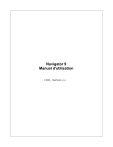
Public link updated
The public link to your chat has been updated.

